Instagram ist das soziale Netzwerk für Bilder und Videos und gewinnt aufgrund der neuen Funktionen, die es praktisch wöchentlich hinzufügt, bei seinen Nutzern an Beliebtheit und erfasst neue.
Der letzte ist mit Instahistories von Instagram verwandt . Denken Sie daran, dass dies die Geschichten sind, die 24 Stunden nach ihrer Erstellung und Veröffentlichung zerstört werden. Es ist wahr, dass wir diese Geschichten oft auf unseren Handys aufbewahren mussten, um sie zu speichern, wenn wir sie haben wollten, damit sie Speicherplatz belegten.
Die neue Funktion von Instagram besteht darin, dass Sie jetzt die Geschichten in der Anwendung archivieren und dort speichern sowie Ihre Favoriten hervorheben können, was wir in bestimmten Situationen sehr nützlich finden. Aus diesem Grund erklären wir diesmal in TechnoWikis, wie Sie Ihre Lieblingsgeschichten in der Instagram-Anwendung archivieren und hervorheben.
Um auf dem Laufenden zu bleiben, sollten Sie unseren YouTube-Kanal abonnieren. ABONNIEREN
1. Wie archiviere und speichere ich Geschichten in der Instagram App?
Um Ihre Instagram-Instahistorien zu archivieren und zu speichern, müssen Sie diese Funktion aktivieren, damit Sie sie später in Ihrer Instagram-Datei sehen können. Dazu müssen Sie folgende Schritte ausführen:
Geben Sie Ihr Instagram-Profil ein Es erscheint ein Fenster, in dem Sie gefragt werden, ob Ihre Artikel in der Datei gespeichert werden sollen. Wenn Sie auf “Akzeptieren” klicken, wird Ihr Gerät so konfiguriert, dass die von Ihnen erstellten Geschichten automatisch in der Datei gespeichert werden.
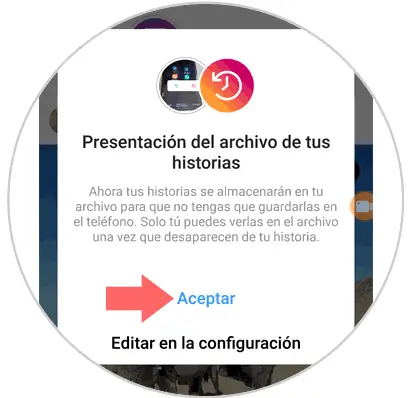
Wenn dieses Popup-Fenster nicht im Gerätefenster angezeigt wird, können Sie es konfigurieren, indem Sie auf das Menü in der oberen rechten Ecke Ihres Instagram-Startbildschirms klicken, das durch drei vertikale Punkte dargestellt wird, und innerhalb dieses Fensters zur Option “Verlaufskonfiguration” wechseln.
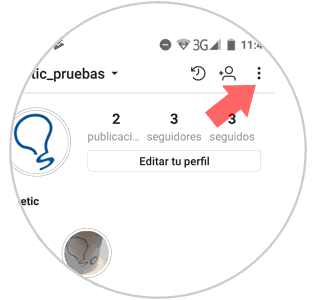
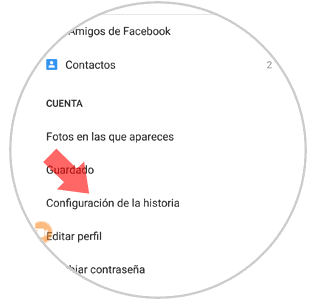
Hier müssen Sie den Reiter “In Datei speichern” nach rechts schieben und diese Option wird auf Ihrem Gerät aktiviert.
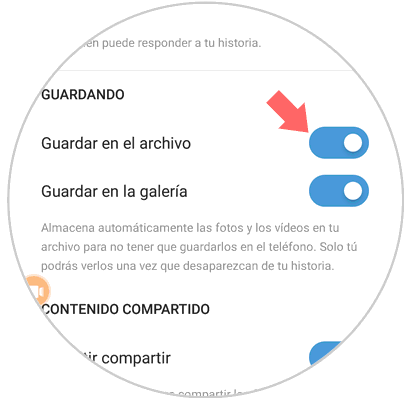
Sobald du Geschichten auf Instagram erstellt und veröffentlicht hast, kannst du sie in deiner Datei sehen. Auf dem Instagram-Startbildschirm in der oberen rechten Ecke wird ein Symbol angezeigt, das durch eine Uhr dargestellt wird, die der Instagram-Stories-Datei entspricht. Klicken Sie hier
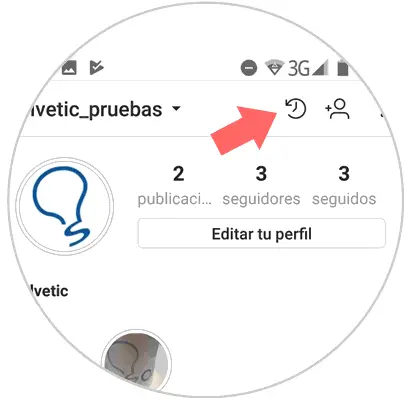
Es wird die Datei mit den Geschichten geöffnet, in der alle Geschichten mit den bis zu diesem Moment gemachten Daten erscheinen. Nur Sie können auf diesen Inhalt zugreifen.
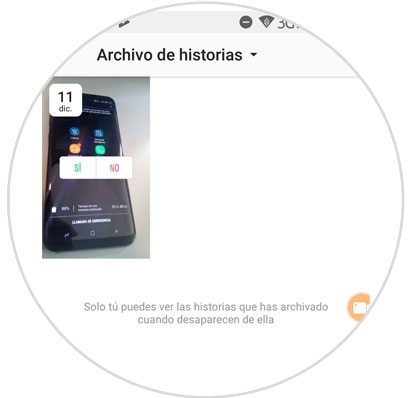
2. Wie man Instagram Geschichten in “Featured” archiviert
Die andere neue Funktion von Instagram ist, dass Sie Ihre Lieblingsgeschichten hervorheben können, so dass sie sich in einem Abschnitt mit dem Namen “Highlights” befinden und auf diese leichter zugegriffen werden kann. Dazu müssen Sie folgende Schritte ausführen:
Geben Sie Ihre Instagram-Story-Datei ein, indem Sie auf das Uhrensymbol in der oberen rechten Ecke des Hauptbildschirms Ihres Profils klicken.
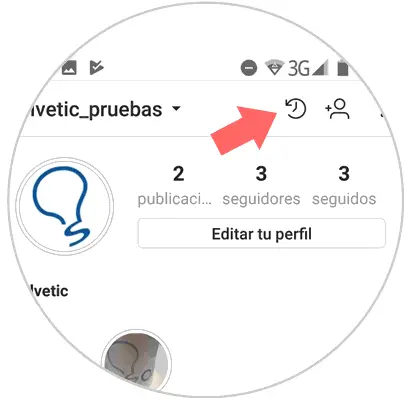
Klicken Sie auf die Story, die Sie in den Favoriten hervorheben möchten. Sie werden auf den Inhalt der Geschichte zugreifen. Im unteren Teil erscheint eine Schaltfläche, die durch ein Herz dargestellt wird. Klicken Sie darauf
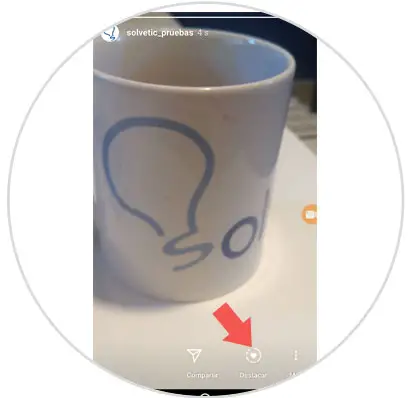
Diese Meldung wird angezeigt, und Sie haben diese Story bereits für den Ordner “Featured” ausgewählt.
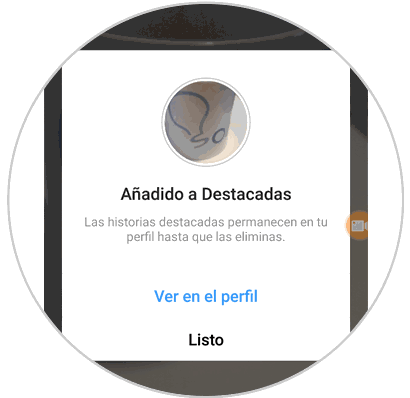
So einfach ist es, Geschichten auf Instagram zu speichern und hervorzuheben, damit sie in unserer Anwendung immer verfügbar sind.
